
El control remoto de Apple TV funciona bastante bien, pero muchas personas detestan tener varios controles remotos y prefieren controlar toda la experiencia del centro multimedia desde una sola entrada. Si eres una de esas personas, estás de suerte. Su Apple TV puede aprender a aceptar entradas de su televisor, receptor, decodificador de cable u otro control remoto.
Aunque el Apple TV de cuarta generación utiliza Bluetooth para comunicarse con la unidad base, tanto el control remoto como la unidad base admiten la comunicación tradicional por infrarrojos (IR), como los controles remotos más tradicionales. Y, escondido en la configuración, hay una manera fácil de enseñarle a su Apple TV a reconocer la entrada de cualquier control remoto basado en infrarrojos.
RELACIONADO: Cómo habilitar HDMI-CEC en su televisor y por qué debería hacerlo
Sin embargo, no todo el mundo necesita pasar por este proceso. Si tiene un equipo relativamente nuevo en su centro de medios (HDTV, receptor, etc.), es muy probable que ni siquiera necesite programar el Apple TV para usar un control remoto por infrarrojos porque el Apple TV admite HDMI-CEC , un estándar de control por cable integrado en los dispositivos HDMI más nuevos. Si su televisor y / o equipo adjunto es compatible con HDMI-CEC, puede usar el control remoto de su televisor para controlar su Apple TV con solo habilitando HDMI-CEC en tu TV, luego decirle al Apple TV que lo use .
Nuevamente, para enfatizar, solo desea seguir este tutorial si los dispositivos conectados a su Apple TV no son compatibles con HDMI-CEC. Si no es así, o si desea utilizar un control remoto universal más antiguo que sea solo IR, continúe.
Enseñe a su Apple TV el nuevo control remoto
Para este tutorial, necesitará tres cosas: el control remoto estándar para su Apple TV, el control remoto IR que desea programar para que reconozca su Apple TV y una vista clara y sin obstrucciones de la parte frontal de la unidad Apple TV (donde se encuentra el receptor IR está escondido debajo de la superficie negra brillante del Apple TV).
Configuración básica
Para comenzar a programar su control remoto, seleccione la opción de configuración en la pantalla principal de su Apple TV. Dentro del menú de configuración, seleccione "Remoto y dispositivos".
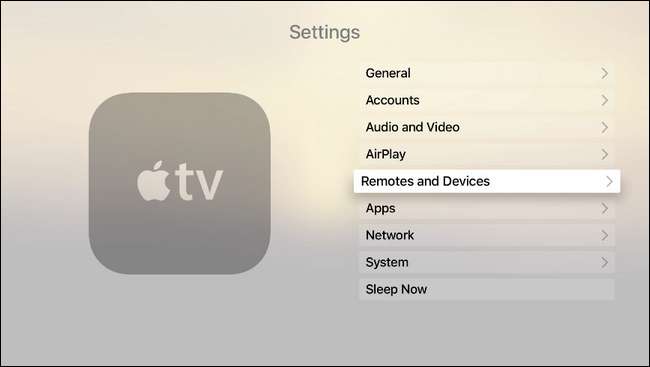
Dentro del menú "Remoto y dispositivos", seleccione "Aprender remoto". Tenga en cuenta que la sección denominada “Control de cine en casa” está atenuada. Eso sucede cuando su televisor no es compatible con el estándar HDMI-CEC mencionado anteriormente. Si esa sección no está atenuada, su dispositivo es compatible con HDMI-CEC y le sugerimos que investigue el asunto más a fondo, ya que es posible que pueda usar los botones multimedia existentes en su control remoto con una configuración cercana a cero.
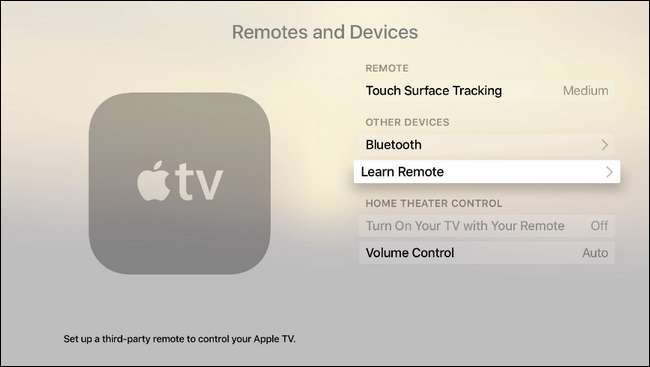
Cuando haga la selección para aprender un nuevo control remoto, el Apple TV le pedirá que coloque sus controles remotos en una fila, por así decirlo: asegúrese de que el control remoto que planea usar tenga botones disponibles para asignar al Apple TV. Cualquier botón que esté codificado para alguna función en el televisor real no es adecuado para su uso.
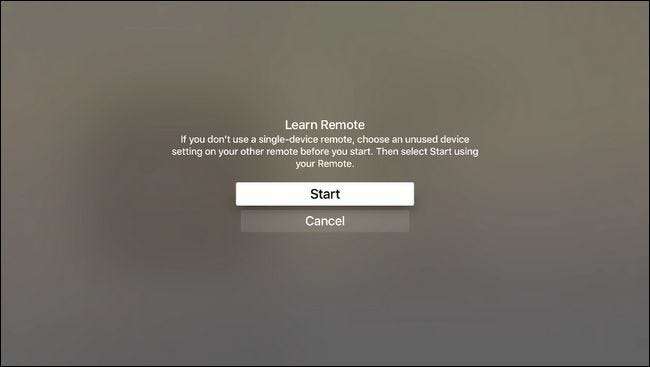
En la primera ola de programación, se le pedirá que mantenga presionado el botón que desea programar. Mantenga presionado el botón hasta que el medidor, que se ve a continuación, se llene por completo. Si en algún momento hay un botón que no puede o no desea programar, puede usar el panel de navegación en su Apple Remote para hacer clic a la derecha y omitir esa entrada.
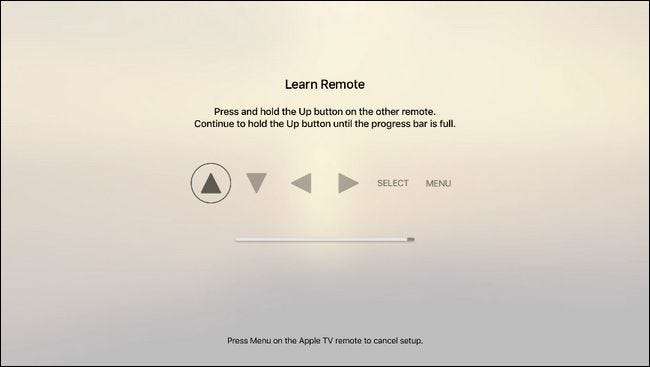
Una vez que termine la configuración básica, se le pedirá que nombre la configuración. Aunque buscar y picotear con el teclado en pantalla es molesto, recomendamos nombrar el perfil claramente como "Samsung HDTV" o lo que no.
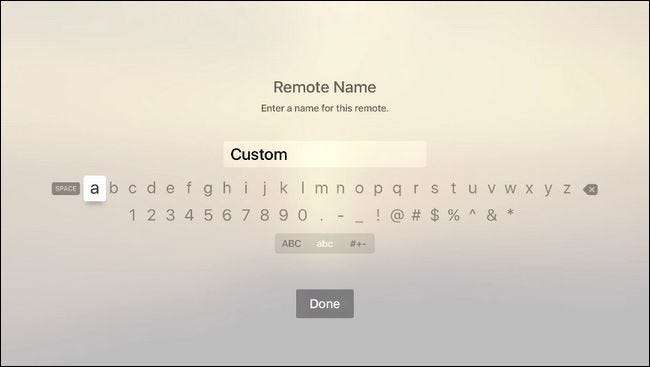
Cuando haya terminado con la configuración básica, puede hacer clic en "Aceptar" para salir o pasar a la configuración avanzada seleccionando "Configurar botones de reproducción". Si el control remoto por infrarrojos que está utilizando tiene botones de reproducción dedicados (u otros botones no utilizados que podría secuestrar para usar con ese propósito), proceda a la configuración avanzada seleccionando la opción "Configurar botones de reproducción".
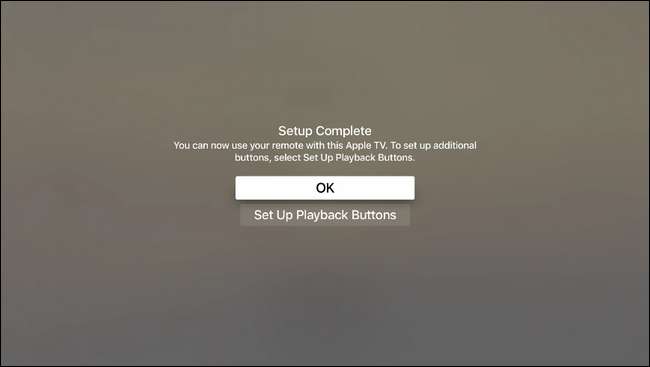
Configuración avanzada
En la sección de aprendizaje avanzado, puede programar su Apple TV para que reconozca los comandos de reproducción de medios desde su control remoto IR.
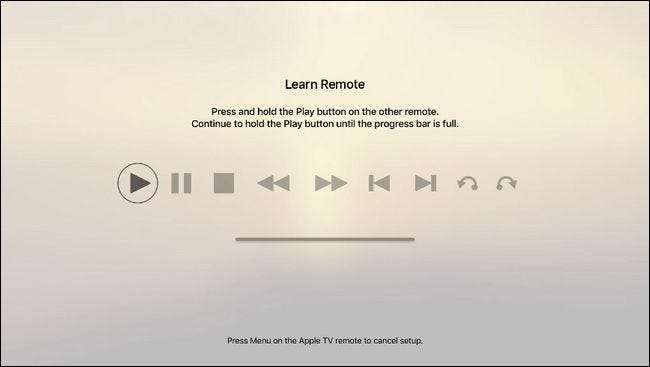
Ubique los botones de reproducción de medios en el control remoto y, al igual que en la configuración básica, presione y mantenga presionado el botón para enseñarlo al Apple TV. Recuerde que puede hacer clic derecho en el control remoto de Apple TV para omitir la configuración de un botón determinado para su control remoto IR. En nuestro caso, teníamos botones multimedia en nuestro control remoto IR que correspondían a cada función excepto los dos últimos (la reproducción salta hacia atrás y hacia adelante) y simplemente los omitimos.
Después de completar la configuración avanzada, volverá al menú de configuración general. Confirme que su control remoto por infrarrojos esté funcionando como debería y disfrute usando el mismo control remoto para su televisor y Apple TV.
Cómo cambiar el nombre, reconfigurar y quitar su control remoto IR
Si hay algún problema en la funcionalidad, no dude en volver a Configuración> Controles remotos y dispositivos, donde el control remoto, con el nombre de perfil que proporcionó, aparecerá en "Controles remotos aprendidos". Allí, puede cambiarle el nombre, ejecutar la configuración de botones básica y avanzada para solucionar cualquier problema de reproducción y eliminar el perfil si ya no lo necesita u obtener un nuevo control remoto.
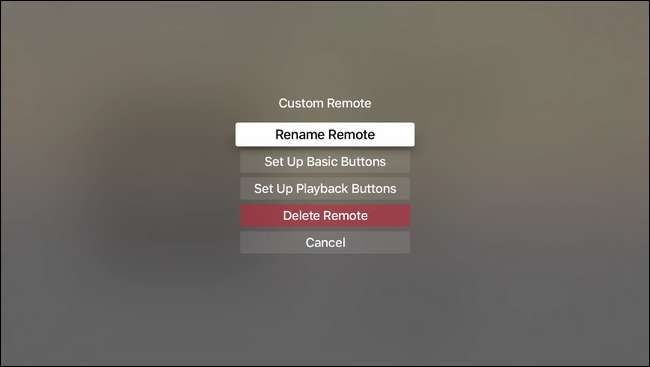
Eso es todo al respecto. Invirtiendo unos minutos de tiempo, puede programar cualquier control remoto basado en infrarrojos para controlar su Apple TV.







